AI 競争で遅れをとっていた Apple は、ついにこのトレンドを受け入れ、今年の WWDC で Apple Intelligence ツールを発表しました。これらの機能の一部は、すでにデバイスの最新の OS アップデートに統合されています。これらの機能の中でも、Writing Tools は大きな注目を集めています。Writing Tools はそれ自体が画期的というわけではありませんが、OS との強力な統合により際立っており、特にユーザーフレンドリーになっています。Apple ではよくあることですが、他社より遅れて参入したとしても、同社は実装を通じて付加価値を加えています。
一方、インドのバンガロール出身の意欲的な高校生が、Windows および Linux 用の Writing Tools の代替となる無料ツールを開発しました。(macOS 用の初期のアルファ版もありますが、Windows 版ほど信頼性が高くありません。)
Windows には Copilot が搭載されていますが、Writing Tools のようなスムーズさはありません。Jesai Tarun のアプリケーションは、Apple の Writing Tools に見られるようなスムーズなユーザー エクスペリエンスを実現します。シンプルでカスタマイズ可能なショートカットを使用して、システム上のどこからでもアクセスできます。
ライティング ツールには、Google の Gemini 1.5 Flash モデル (API キーの入力が必要) の即時サポートが装備されています。API キーと構成ファイルはデバイスに安全に保存され、情報が保護されたままになりますのでご安心ください。
Apple の Writing Tools との注目すべき違いの 1 つは、デフォルト設定ではローカルにホストされているモデルが使用されないことです (推奨設定に従う場合)。ただし、ローカルの大規模言語モデル (LLM) は統合できます。
開発者は積極的にアプリケーションの機能強化を行っており、最近では OpenAI API との互換性を確保しながら、ローカル LLM (Ollama [手順は下記]、llama.cpp、KoboldCPP、TabbyAPI、vLLM など) やクラウドベースの LLM (ChatGPT や Mistral AI など) を含む、より多くのモデルのサポートを導入しました。
筆記具の機能
Apple のバージョンと同様に、Writing Tools ではテキストを変換するためのさまざまなオプションが提供されています。
- 校正
- リライト
- フレンドリーな口調
- プロフェッショナルな口調
- 簡潔
- まとめ
- 要点
- 表形式
校正、書き直し、トーンの調整、コンテンツの要約、重要なポイントの強調表示、さらにはデータを表にフォーマットする機能を備えた Writing Tools アプリは、Apple バージョンで利用できるほぼすべての機能を提供します。ただし、「リスト」機能は大きな欠点ではありません。
Writing Tools のユニークな機能は、カスタムプロンプトを入力できることです。これは Apple のバージョンにはない機能です。私は Apple に、このツールを「Rewriting Tools」としてブランド変更すべきだとよく提案します。
他の AI アプリケーションと同様に、プロンプト ボックスにリクエストを入力するだけで、AI がそれに応じて応答します。テキストを選択しない場合は、AI に生成させたいコンテンツを最初から記述できます。
さらに、テキストを選択した後、別の言語に翻訳したり、大文字に変換したりするなど、特定のリクエストを行うこともできます。
最近のアップデートにより、Writing Tools はコードも処理できるようになりました。コードを強調表示し、「変更内容を説明」フィールドで修正や翻訳などの必要な変更を指定できます。
さらに、このアプリでは、好みに応じてアイコンを変更する機能など、より多くのカスタマイズ オプションが提供されます。
筆記具の活用
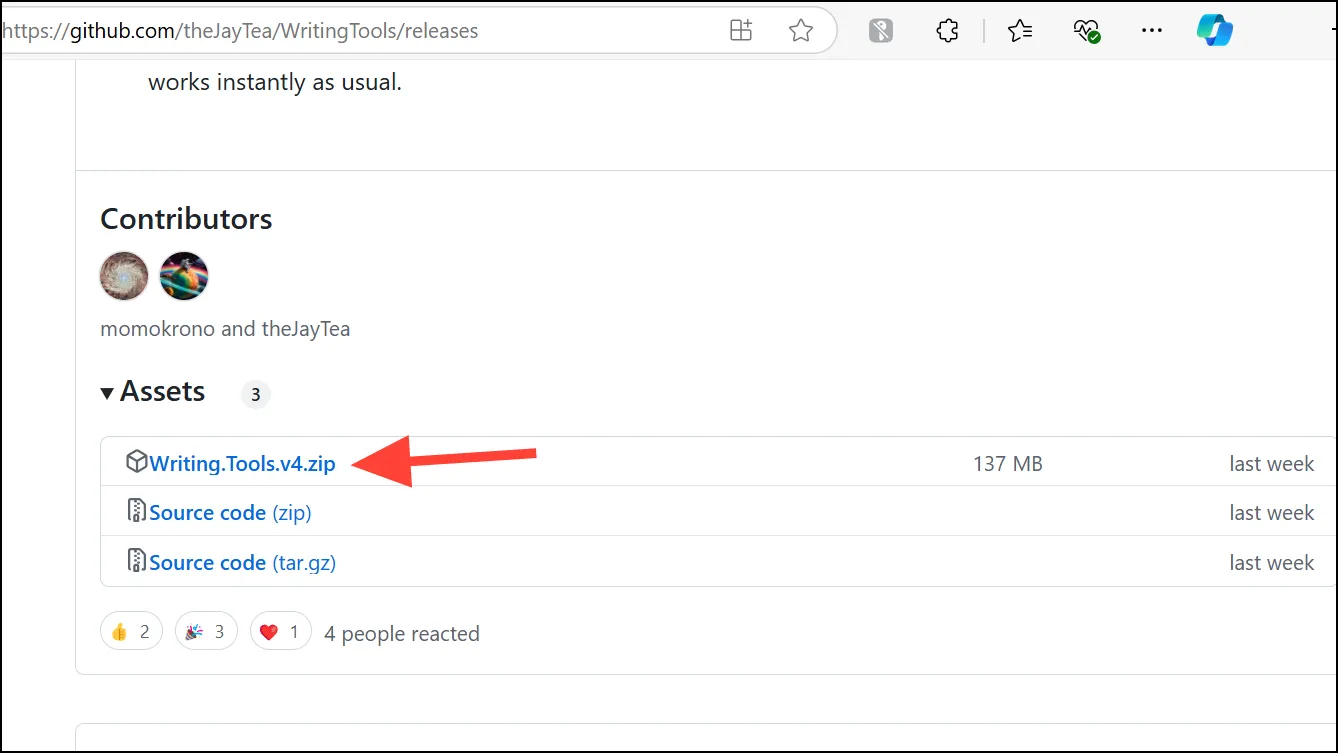
- アプリケーション ファイルを抽出し、プログラムを起動します。
- 必要に応じてショートカットとテーマをカスタマイズし、「次へ」をクリックします。デフォルトのショートカットが他のアプリケーションと競合する場合は、変更してください。そうしないと、ライティング ツールが正しく機能しなくなります。
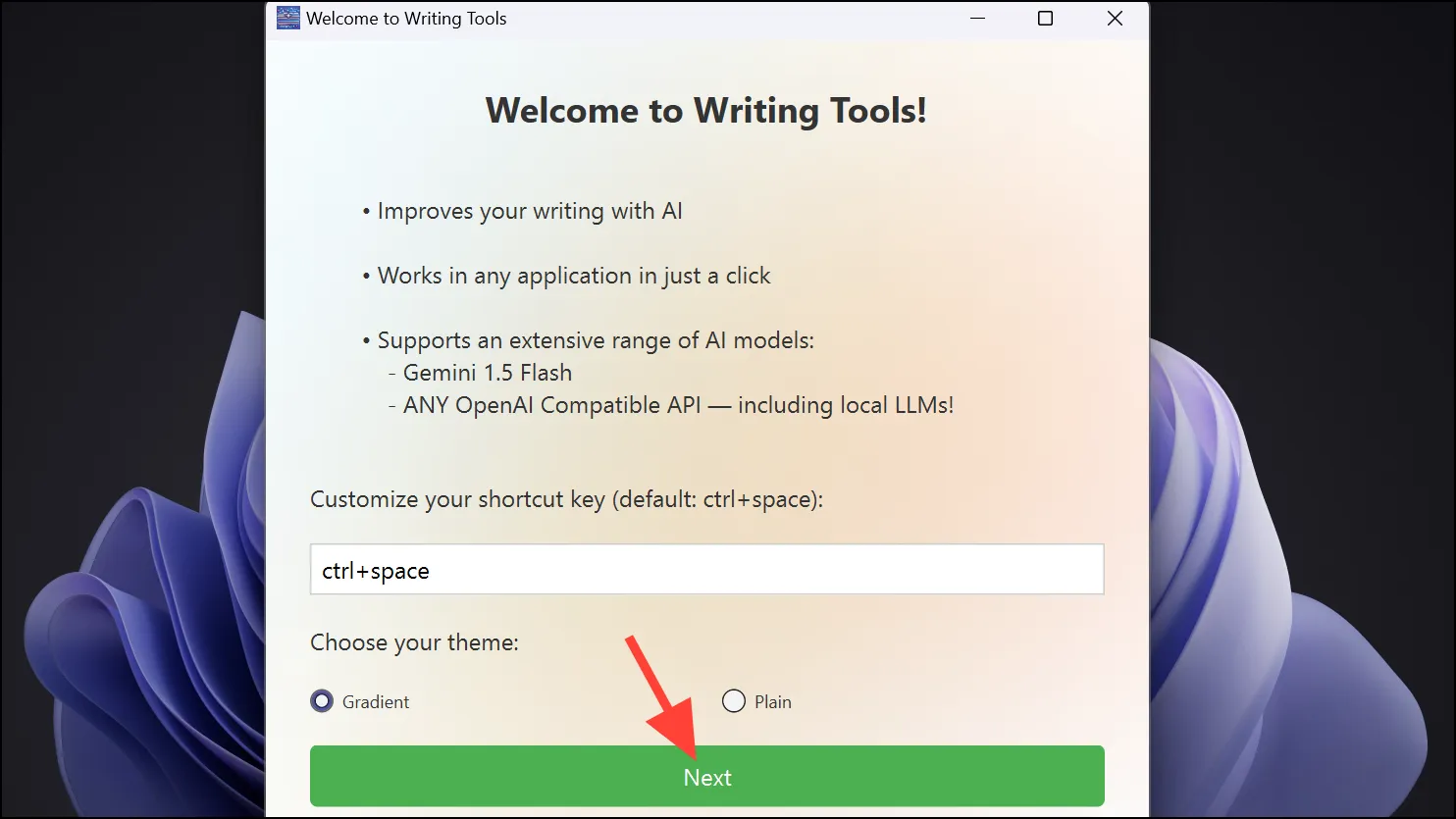
- ドロップダウン メニューから希望する AI モデルを選択します。技術に詳しくない場合は、1 日あたり最大 1500 件のリクエストを許可する無料レベルが含まれている Gemini 1.5 Flash を選択することをお勧めします。API キーを取得するには、[API キーを取得] をクリックして、ブラウザで Google AI Studio を開きます。
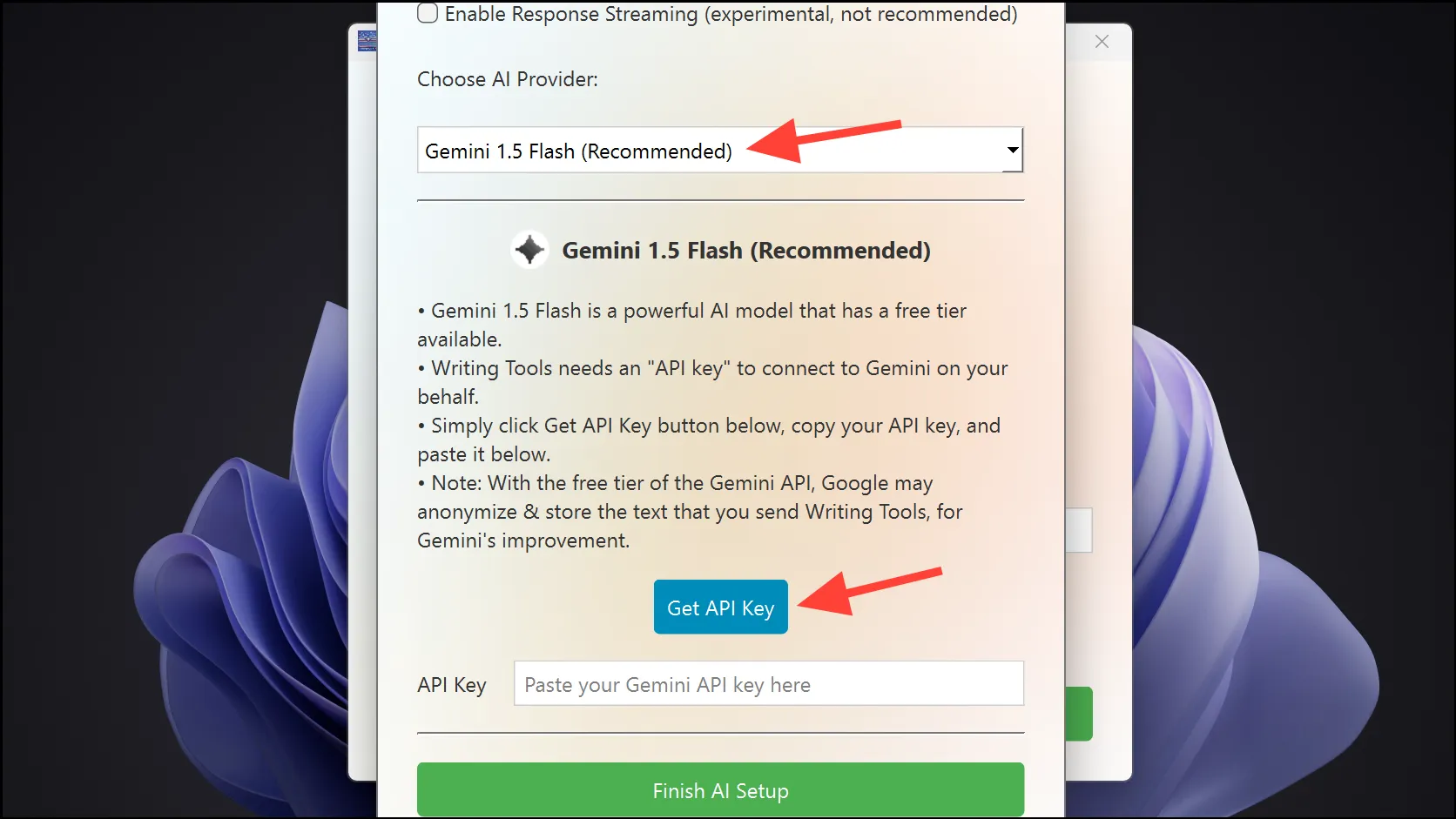
- プロンプトが表示されたら Google アカウントにログインし、左側のサイドバーから「API キーを取得」を選択します。
- 次に、「API キーの作成」ボタンをクリックし、「新しいプロジェクトの API キーの作成」を選択するか、既存のプロジェクトを選択して、生成されたキーをコピーします。
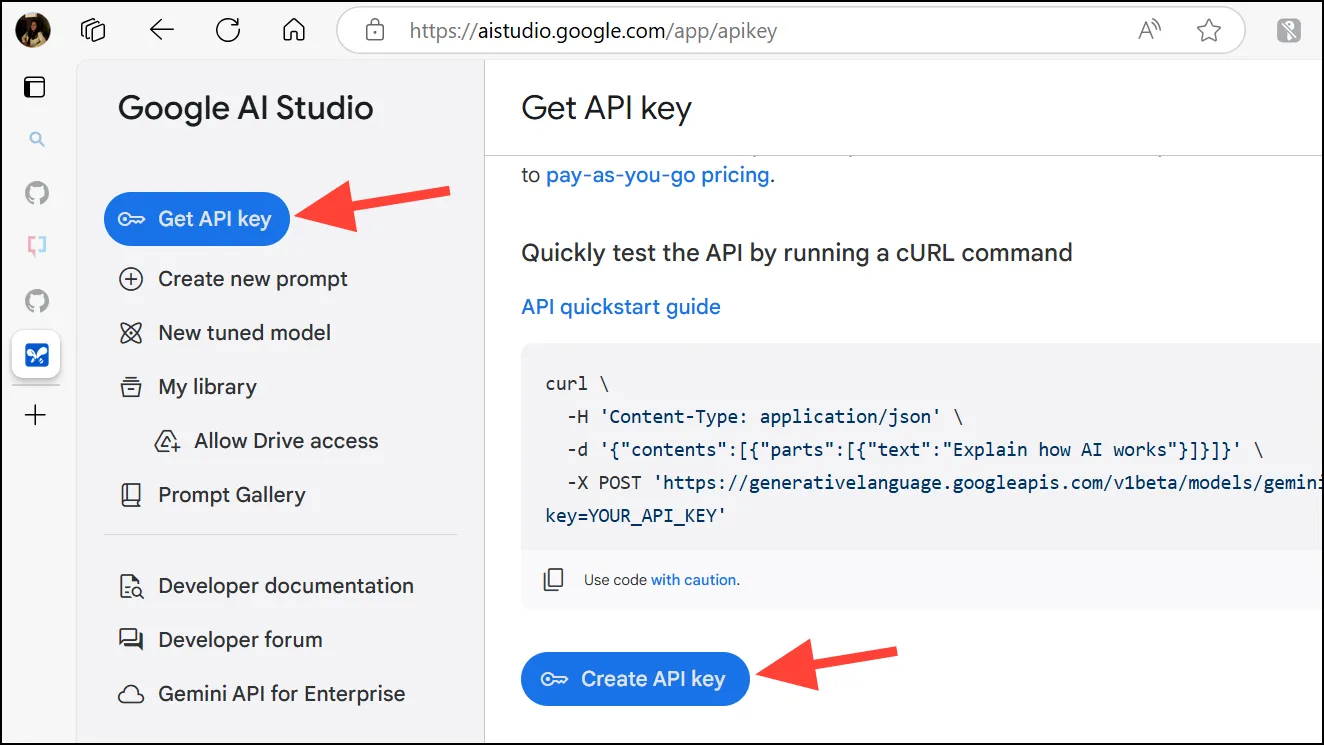
- ライティング ツール ウィンドウに API キーを入力します。API キーは秘密にしておいてください。
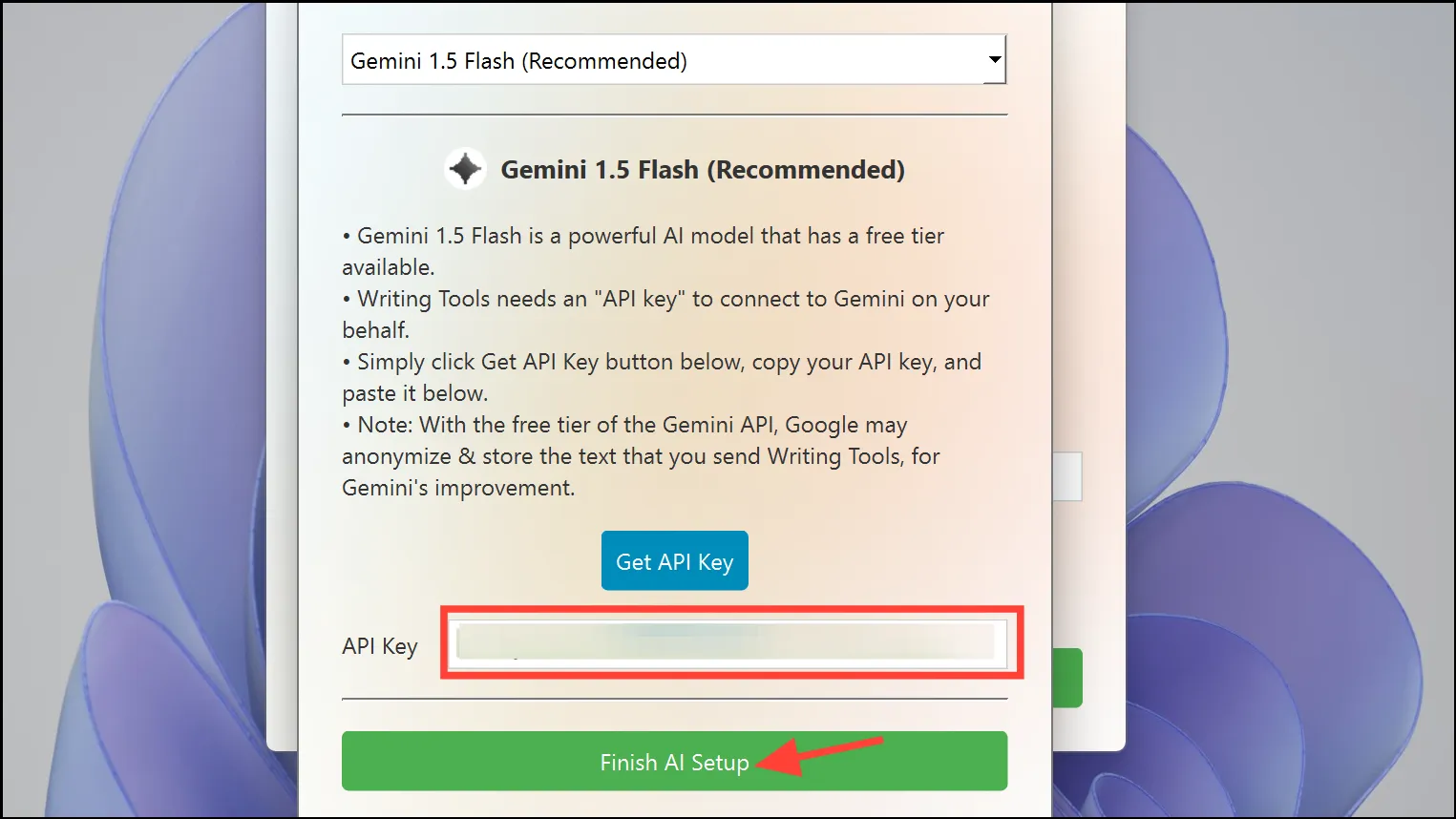
- これで、Writing Tools が設定され、マシンで使用できるようになりました。
- 次回テキスト ボックスに入ったら、
Ctrl+Space(または選択したショートカット) を押します。 - テキストが選択されていない場合は、カスタムプロンプトのみを入力できます。
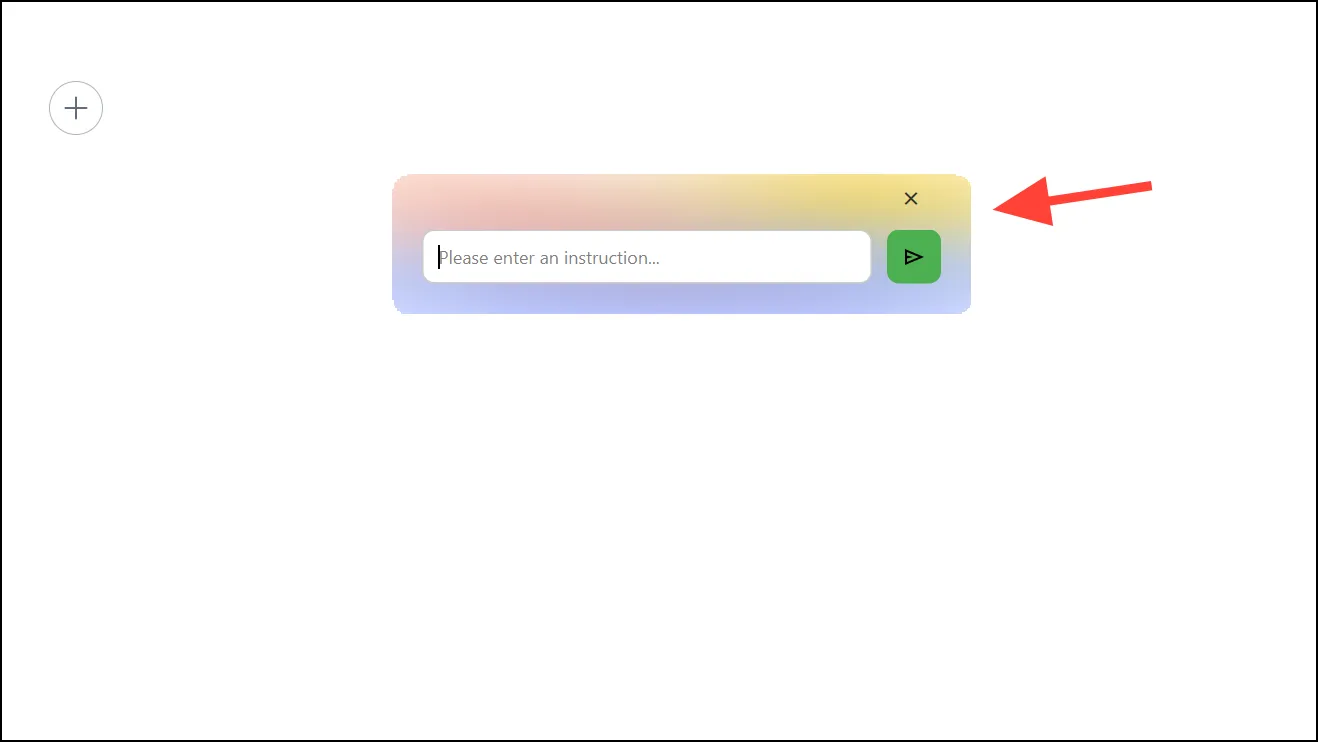
- テキストを選択すると、ライティング ツールの全範囲にアクセスできます。そこから、既存のオプションから選択するか、プロンプト ボックスにカスタム リクエストを入力できます。
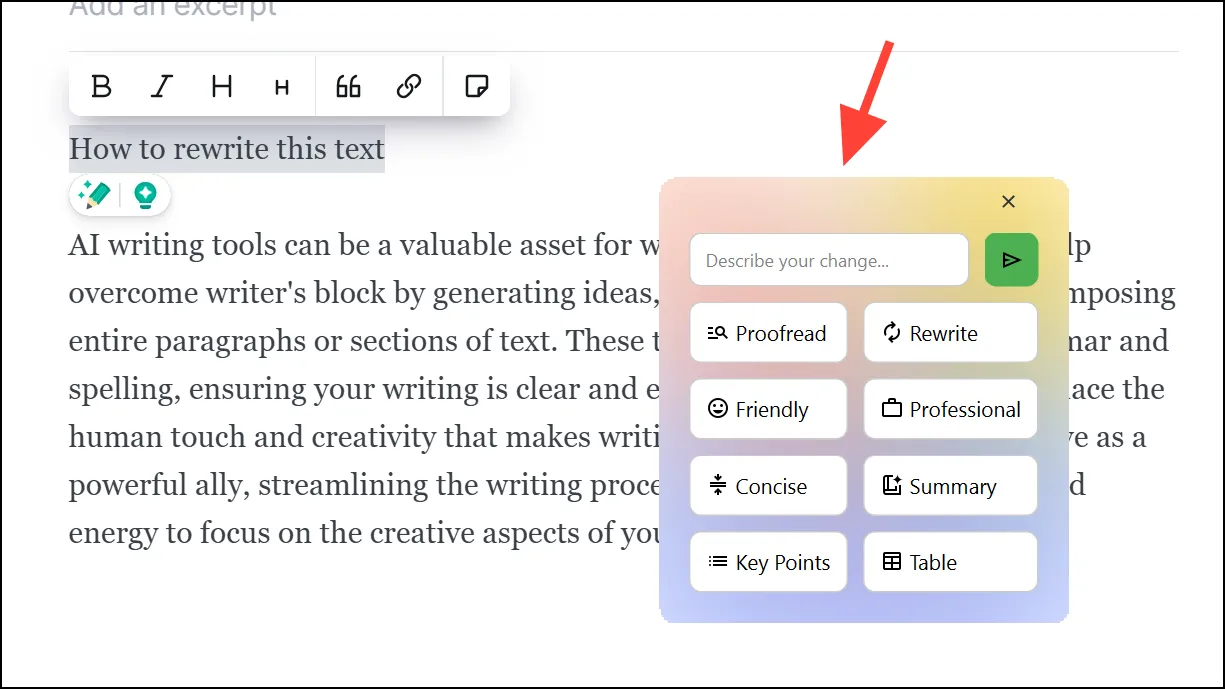
Writing Tools は、優れた結果をもたらす素晴らしいアプリケーションです。私が使用したテストでは、一貫して高速かつ効果的でした。無料のライティング アシスタントを探しているなら、このアプリは間違いなく試してみる価値があります。
元のテキストを置き換えるテキストを生成するか、レビューを可能にするテキストを生成するかを選択するオプションがないなど、いくつかの制限はありますが、それでも堅牢なアプリケーションであり、機能性を強化するためのアップデートが行われる可能性があります。
画像クレジット: Allthings.how
コメントを残す